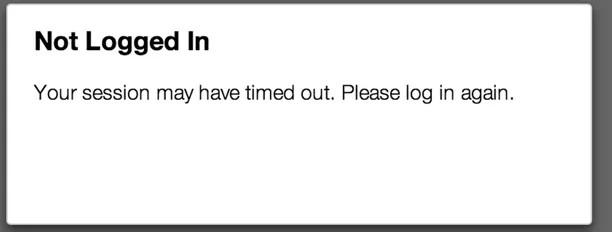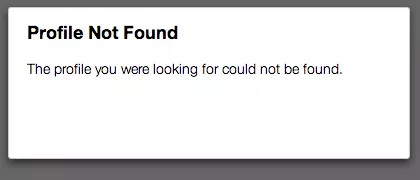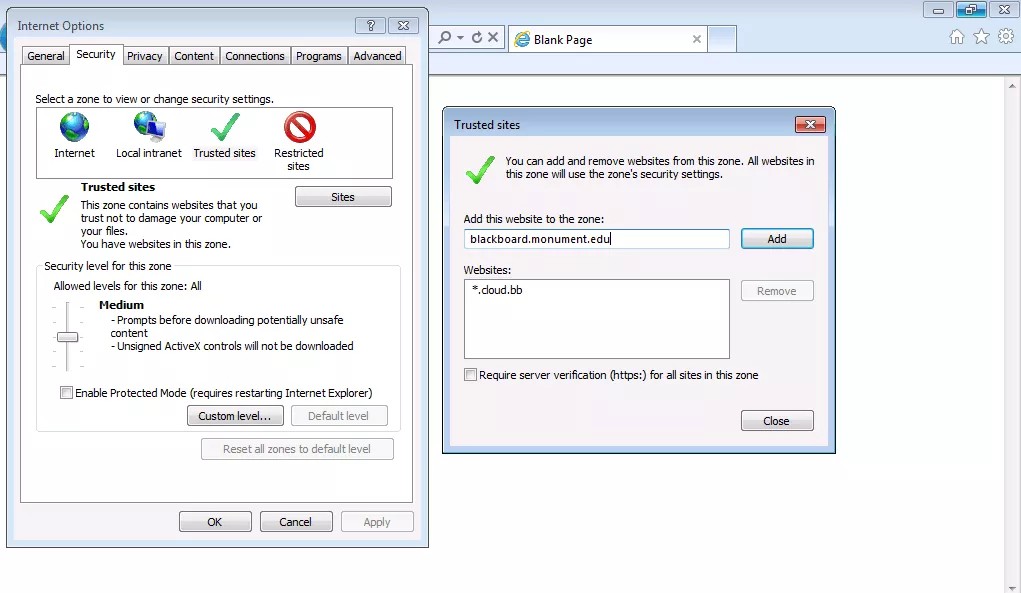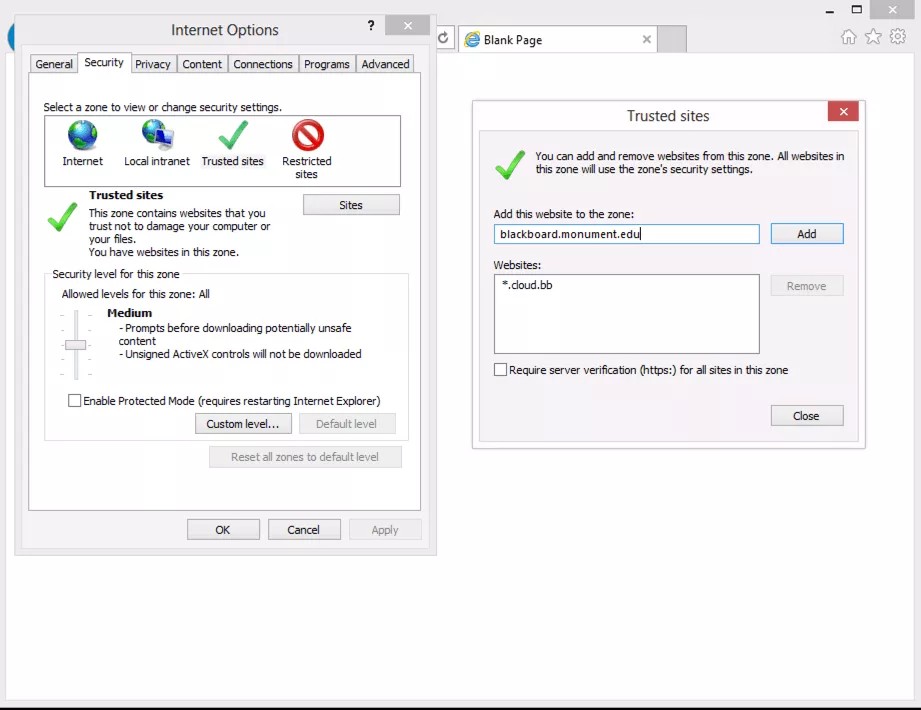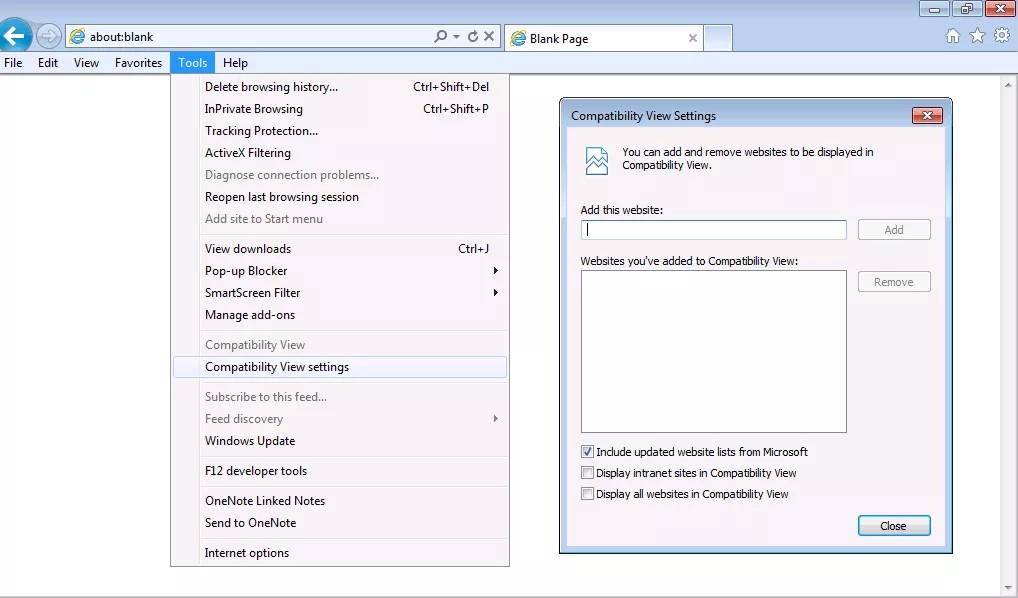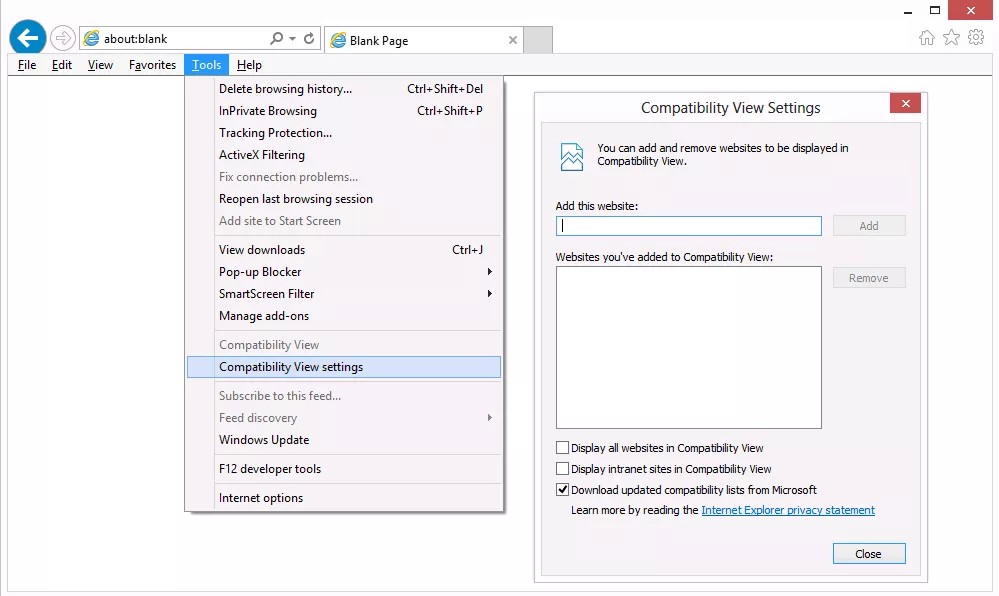Данная статья актуальна для пользователей Blackboard Learn версии 9.1, выпущенной в апреле 2014 года, или более ранних выпусков. Данная статья не относится к пользователям Blackboard Learn версии 9.1, выпущенной в октябре 2014 года, или более поздних выпусков, а также к пользователям Learn SaaS. Дополнительные сведения о том, какие браузеры поддерживаются вашей версией Blackboard Learn, см. в статье «Поддерживаемые браузеры» в этом разделе.
Распространенные проблемы
Есть две распространенные проблемы, которые могут возникать при использовании браузера Microsoft Internet Explorer для Blackboard Learn.
- Вход не выполнен. Эта проблема может возникать при использовании функций службы Cloud, например «Профили», если в браузере настроены разные зоны безопасности для сервера Cloud и сервера установки Learn.
- Профиль не найден. Эта проблема может возникать при использовании функции «Профили», если в браузере настроен просмотр в режиме совместимости для сервера установки Learn или сервера Cloud.
Эти ошибки могут возникать, даже если вы успешно вошли в Blackboard Learn в своем учреждении.
Настройки режима совместимости и зон безопасности — уникальные функции Internet Explorer. При использовании для Blackboard Learn других поддерживаемых браузеров эти проблемы не возникают. Дополнительные сведения см. в теме «Политика поддержки браузеров» этого раздела.
Эти проблемы легко устраняются, но конкретные действия зависят от браузера. В разделах ниже предлагаются инструкции для нескольких версий.
Настройка зон безопасности обозревателя Internet Explorer для Blackboard Learn и Cloud
- В меню Сервис выберите пункт Свойства браузера. В Internet Explorer 9 и 10 открыть это меню можно, щелкнув значок шестеренки под строкой поиска. Перечисленные ниже действия относятся ко всем версиям.
- В диалогом окне Свойства браузера откройте вкладку Безопасность.
- Выберите пункт Надежные сайты (зеленая галочка).
- Добавьте *.cloud.bb к зоне доверенных узлов, если этого еще не сделано.
- Добавьте адрес сервера Blackboard в зону доверенных узлов, если этого еще не сделано.
- Закройте диалоговое окно Надежные сайты.
- Нажмите кнопку OK, чтобы закрыть диалоговое окно Свойства браузера.
Настройка параметров просмотра в режиме совместимости для Blackboard Learn и Cloud
- В меню Средства выберите пункт Параметры просмотра в режиме совместимости. Чтобы открыть это меню в Internet Explorer 9 и 10, сначала нажмите клавишу Alt для отображения строки меню. В Internet Explorer 10 в ОС Windows 8 необходимо использовать режим рабочего стола. Перечисленные ниже действия относятся ко всем версиям.
- Просмотрите сайты в списке Веб-сайты, для которых вы выбрали просмотр в режиме совместимости.
- Если в списке имеются сайты cloud.bb или сайт Blackboard Learn, выберите их и нажмите кнопку Удалить.
- Если ваш сайт Blackboard Learn находится в зоне безопасности интрасети, снимите флажок Отображать сайты интрасети в режиме совместимости.
- Нажмите кнопку Закрыть, чтобы закрыть диалоговое окно Параметры просмотра в режиме совместимости.
Заметки
С технической точки зрения проблема с зоной безопасности возникает, если серверы Blackboard Learn и Blackboard cloud.bb находятся в двух разных зонах безопасности Internet Explorer и одна из этих зон выполняется в защищенном режиме, а другая нет. В такой конфигурации сервер cloud.bb и сервер Blackboard Learn не могут обмениваться данными друг с другом для проверки вашего сеанса. Поэтому сервер cloud.bb сообщает о том, что вход не выполнен.
Таким образом, эту ошибку можно устранить, изменив настройку защищенного режима для одной из зон (с помощью вкладки «Безопасность», как описано выше), чтобы она соответствовала другой зоне. Для этого не обязательно изменять зону для одного из серверов или добавлять его в список надежных сайтов. Тем не менее такие действия могут повлиять на просмотр других сайтов, отличных от Blackboard, или политики просмотра в учреждении.
Рекомендованный и наиболее простой способ настроить браузер для решения этой проблемы — добавить обе записи в зону надежных сайтов, как описано выше.
Ни одна из функций Blackboard Learn не требует просмотра в режиме совместимости. Если этот режим настроен, сервер службы Cloud не может обмениваться данными с сервером Blackboard Learn, когда он получает новые сведения.
- Дополнительные сведения о зонах безопасности на сайте Майкрософт.
- Дополнительные сведения о защищенном режиме на сайте Майкрософт.
- Дополнительные сведения о просмотре в режиме совместимости на сайте Майкрософт.
- Подробное техническое описание проблемы зон безопасности из блога Microsoft Developer Network.
- Дополнительные сведения об использовании функции групповой политики Майкрософт для регистрации надежных сайтов в различных браузерах в сети также описана в блоге Microsoft Developer Network.
- Дополнительные сведения о том, как Blackboard Learn использует файлы cookie, см. в теме «Политика поддержки браузеров» этого раздела.